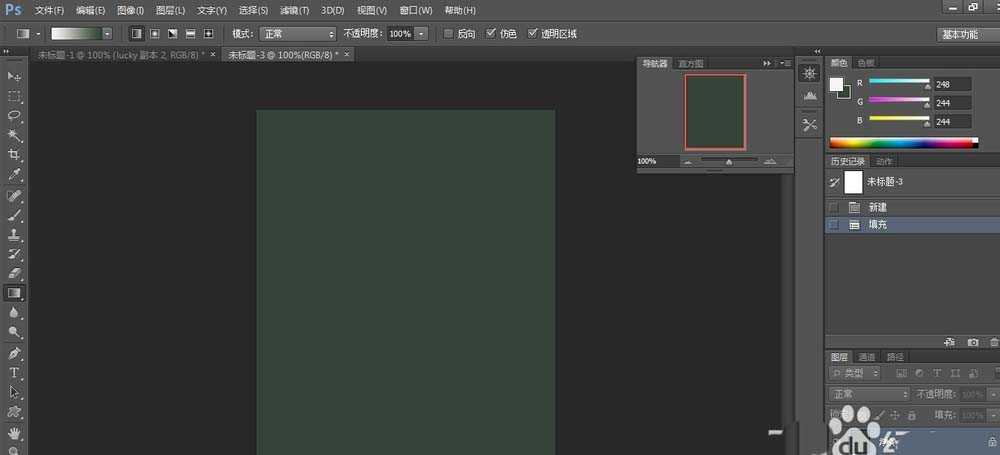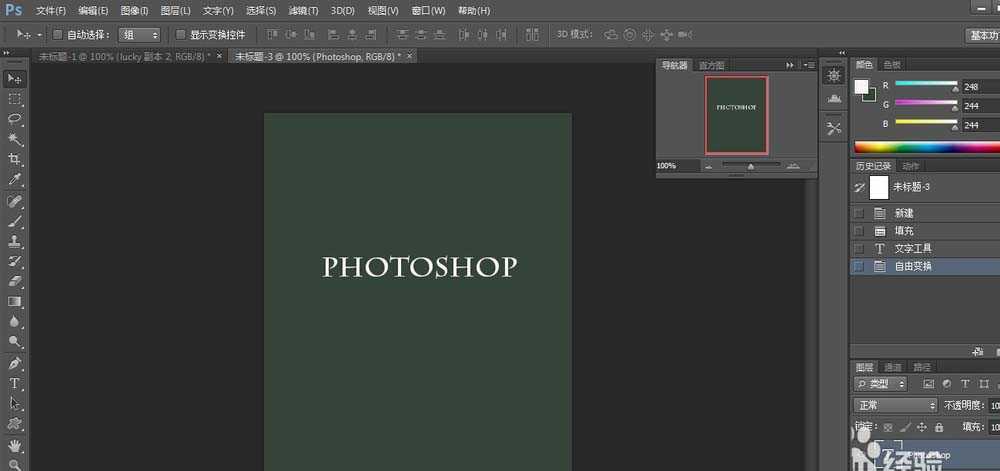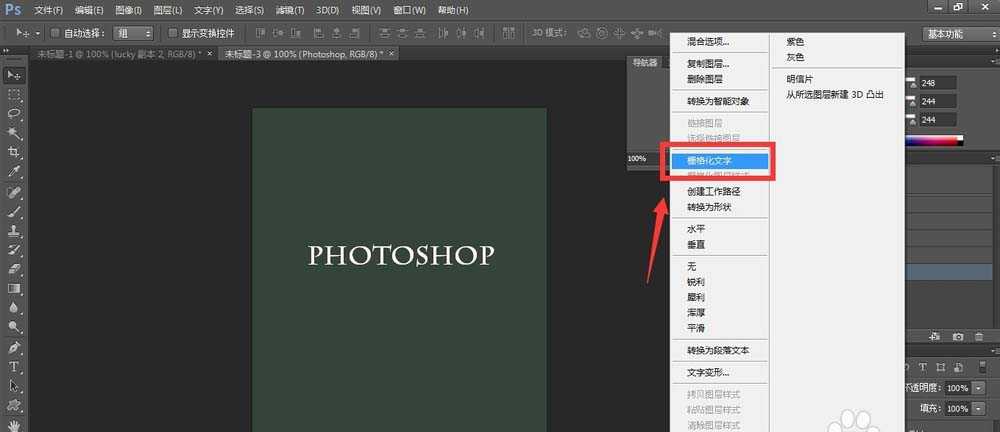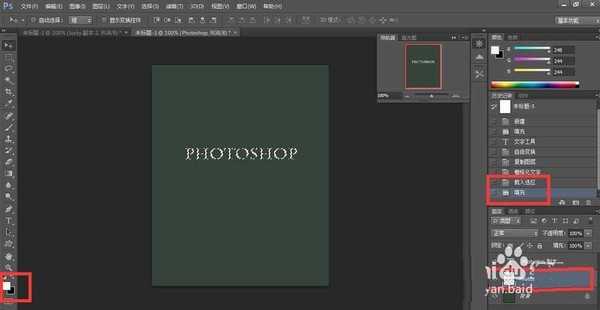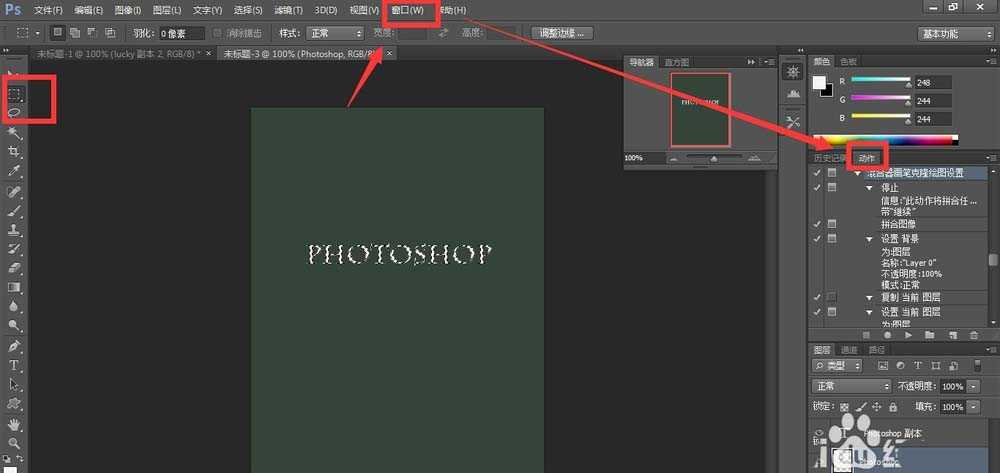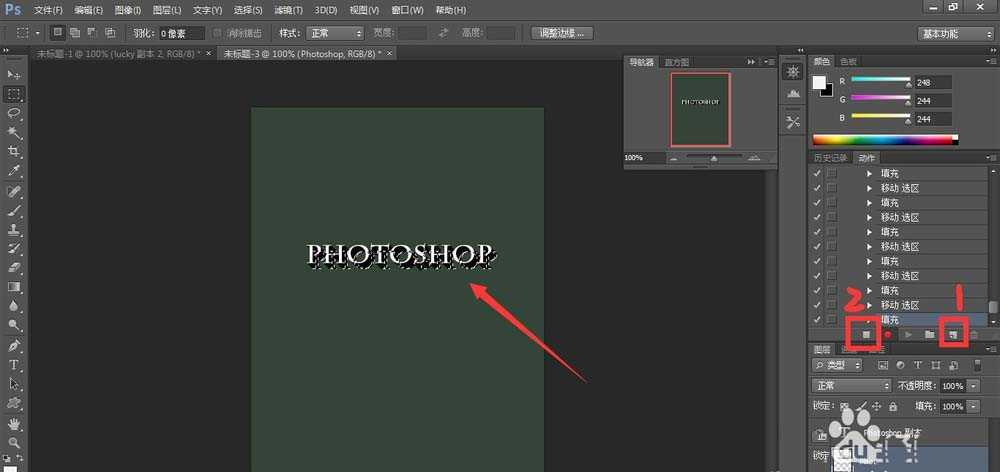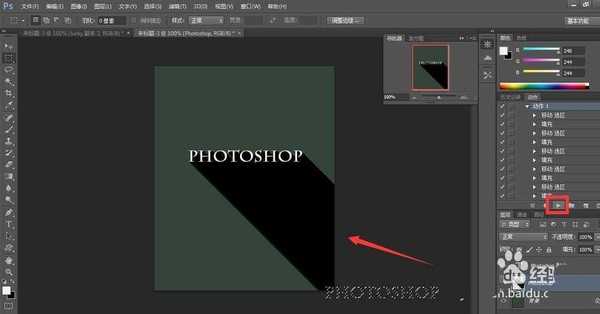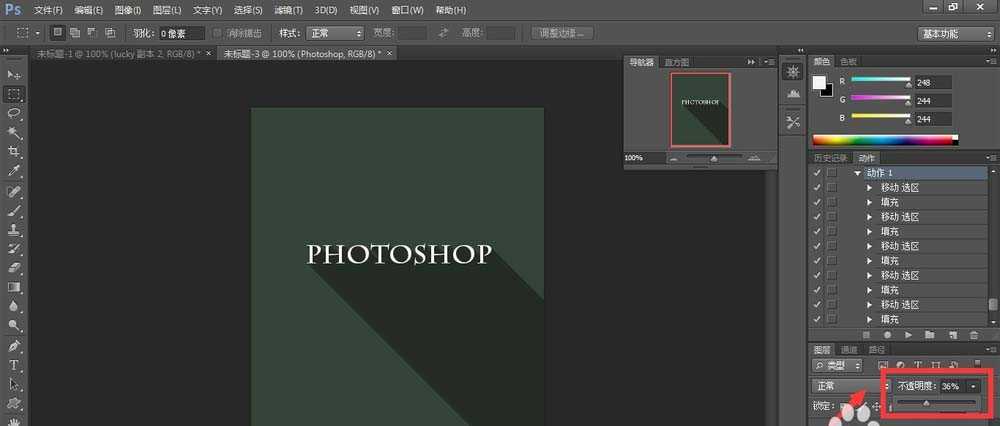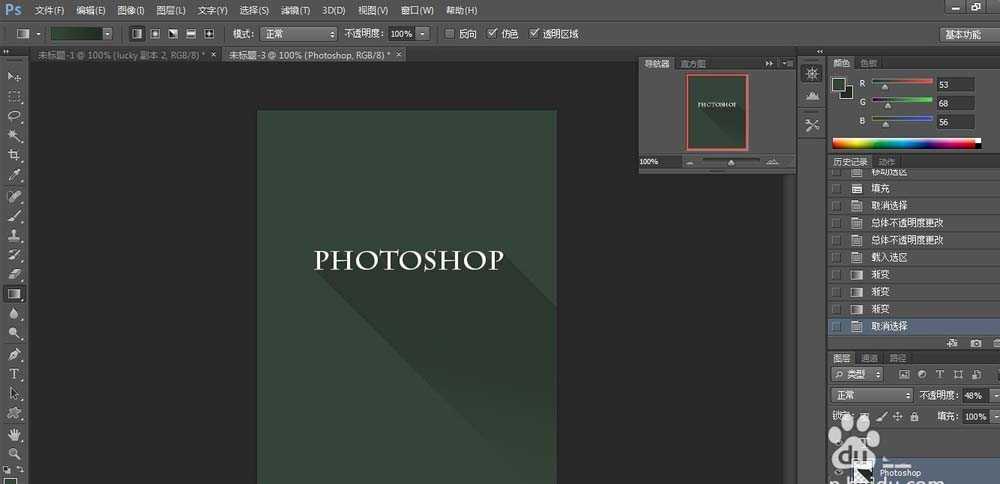今天我们来看看如何用photoshop做出扁平化长阴影效果,今天以文字长阴影为例,步骤如下。
- 软件名称:
- Adobe photoshop 7.01 官方正式简体中文版
- 软件大小:
- 154MB
- 更新时间:
- 2013-04-19立即下载
1、首先,打开photoshop,新建大小适中的空白画布,小编一般会选择400x500像素,大家可以根据自己的习惯来操作。设置好你喜欢的前景和背景色,并按快捷键ctrl+delete键填充背景色。
2、选择文字工具,在画布上输入文字,按住ctrl+t键可以调节文字到合适的大小位置。小编将以此文字为例做出扁平化阴影。
3、复制文字图层一次,在背景层上面的文字图层上右击栅格化文字。
4、按住ctrl键点击经栅格化文字处理的那个图层可以载入选区,将背景色调成黑色,并按快捷键ctrl+delete键填充选区。
5、保持选区不变,选择工具栏中的矩形选框工具,然后打开窗口面板中的动作面板。
6、在动作面板中新建动作,即可开始录制动作:按键盘上的下移和左移键,再按住ctrl+delete键填充。如此重复几次,即可停止动作的录制。(新建动作和结束录制操作可以看一下下图中小编的标注,1为新建,2为结束)
7、我们看一下画布中的表现,会发现阴影已经出来了,不过还是不够长。这也是录制动作的目的了,反复用鼠标点击动作的播放键,即可重复在画布中继续录制的动作的操作。
8、接下来,我们还需对扁平化阴影进行调节。先添加阴影所在图层的不透明度,使之变得灰一些,可以更加自然。
9、然后将阴影图层载入选区,选择渐变工具,对阴影拉线性渐变,做出下图效果,会更加逼真哦。
10、最后,看一下效果吧,扁平化阴影效果出炉了。
注意:如果您觉得第5~7步中创建和使用动作的步骤较难理解,也可以直接按键盘上的下移和左移键,再按住ctrl+delete键填充,如此反复几十次也可以做出扁平化阴影效果,PS可是条条大路通罗马的喲!
相关推荐:
ps怎么给松树添加阴影?
PS怎么给照片中的物体添加阴影?
ps怎么给建筑总平面图中的建筑添加阴影?
免责声明:本站资源来自互联网收集,仅供用于学习和交流,请遵循相关法律法规,本站一切资源不代表本站立场,如有侵权、后门、不妥请联系本站删除!
更新日志
- 小骆驼-《草原狼2(蓝光CD)》[原抓WAV+CUE]
- 群星《欢迎来到我身边 电影原声专辑》[320K/MP3][105.02MB]
- 群星《欢迎来到我身边 电影原声专辑》[FLAC/分轨][480.9MB]
- 雷婷《梦里蓝天HQⅡ》 2023头版限量编号低速原抓[WAV+CUE][463M]
- 群星《2024好听新歌42》AI调整音效【WAV分轨】
- 王思雨-《思念陪着鸿雁飞》WAV
- 王思雨《喜马拉雅HQ》头版限量编号[WAV+CUE]
- 李健《无时无刻》[WAV+CUE][590M]
- 陈奕迅《酝酿》[WAV分轨][502M]
- 卓依婷《化蝶》2CD[WAV+CUE][1.1G]
- 群星《吉他王(黑胶CD)》[WAV+CUE]
- 齐秦《穿乐(穿越)》[WAV+CUE]
- 发烧珍品《数位CD音响测试-动向效果(九)》【WAV+CUE】
- 邝美云《邝美云精装歌集》[DSF][1.6G]
- 吕方《爱一回伤一回》[WAV+CUE][454M]